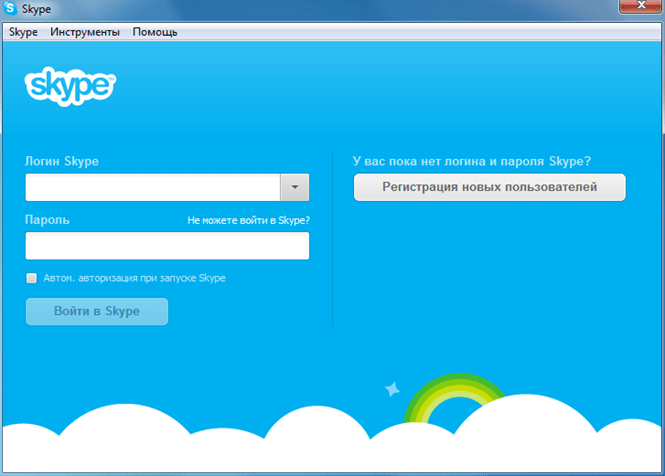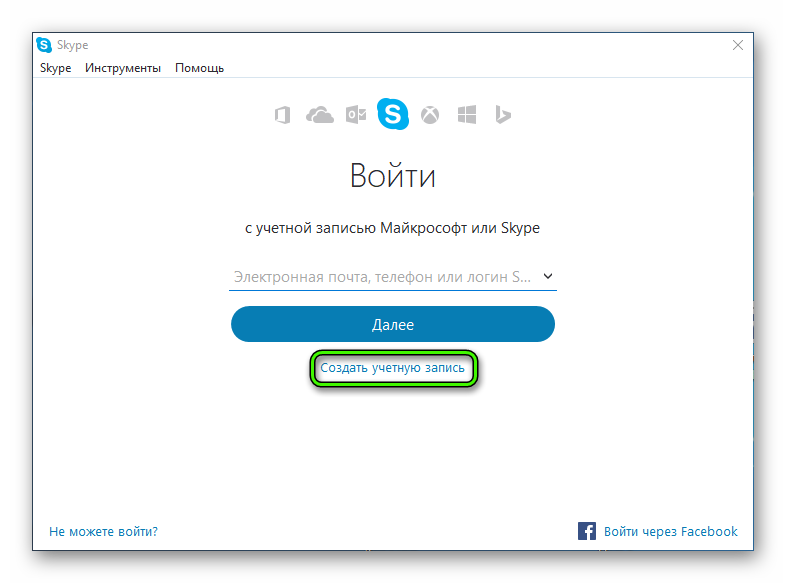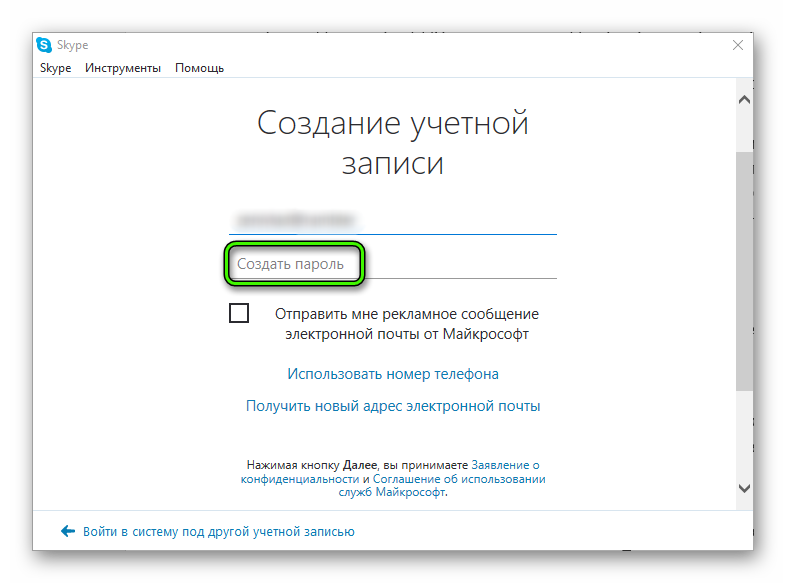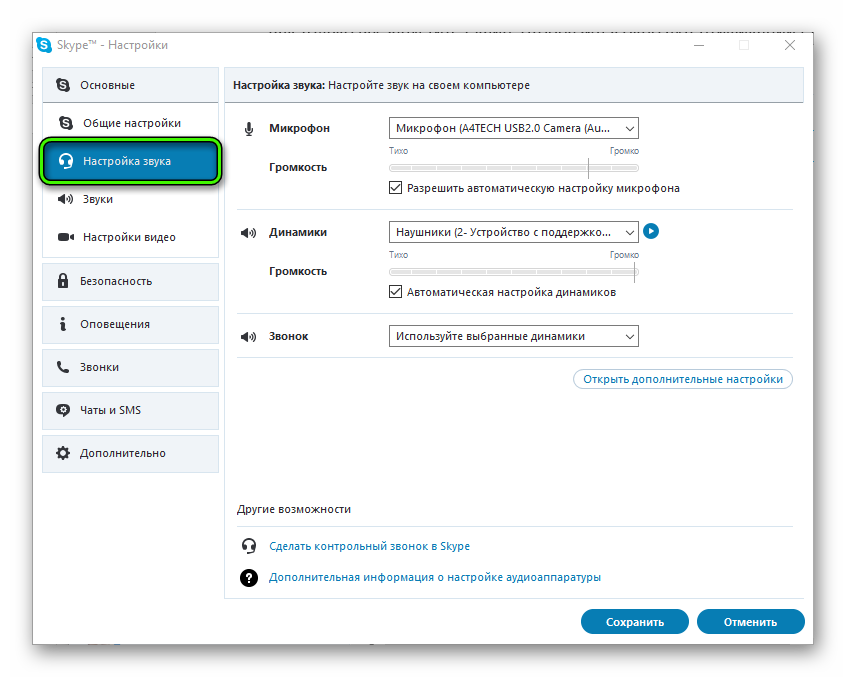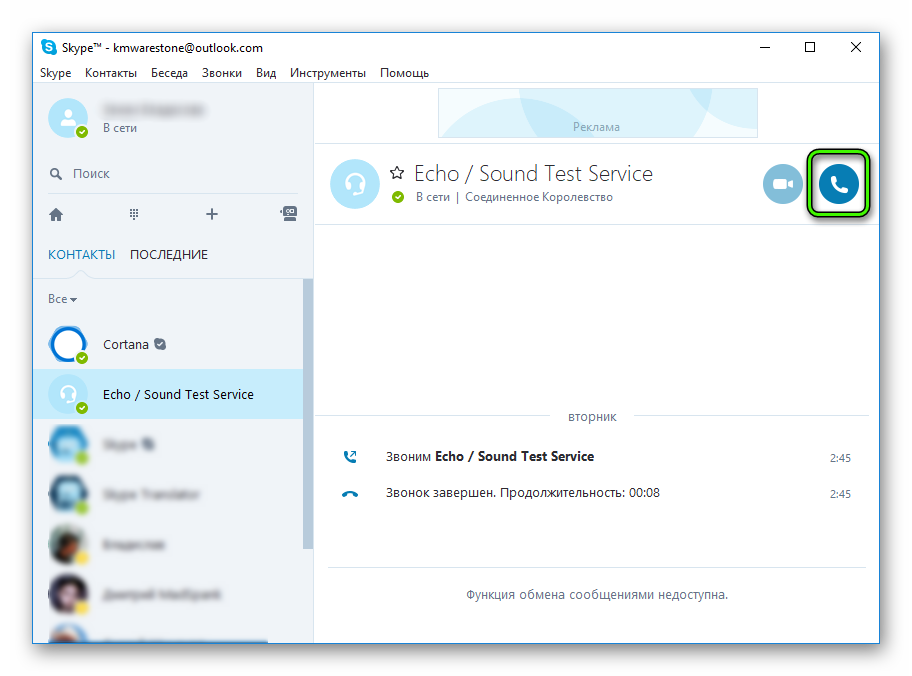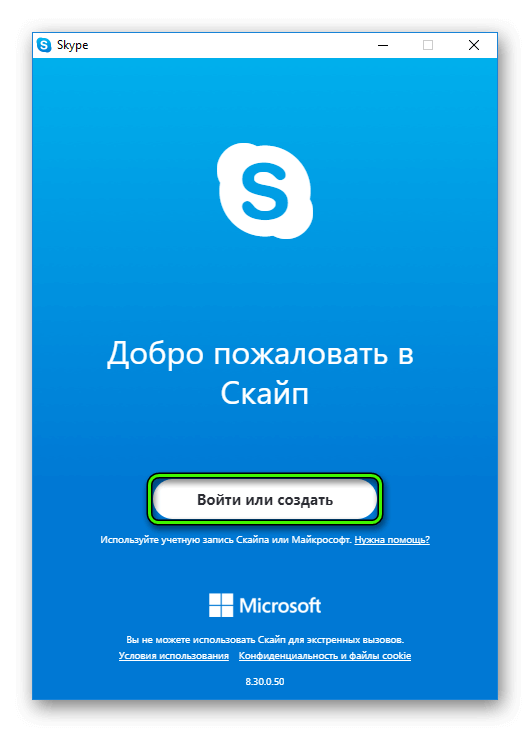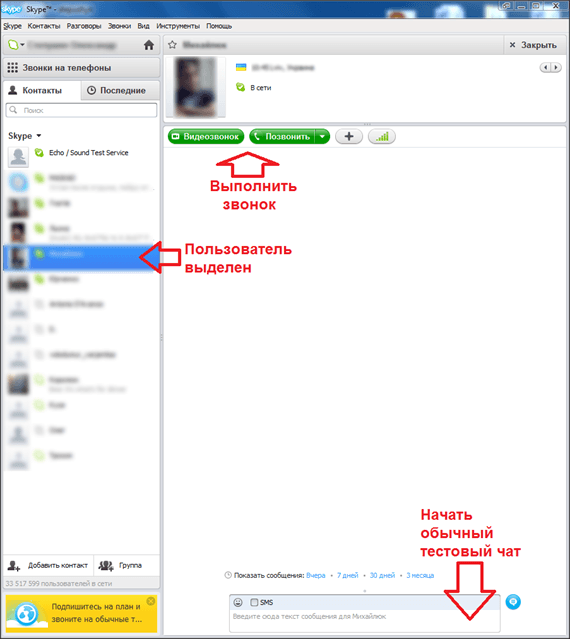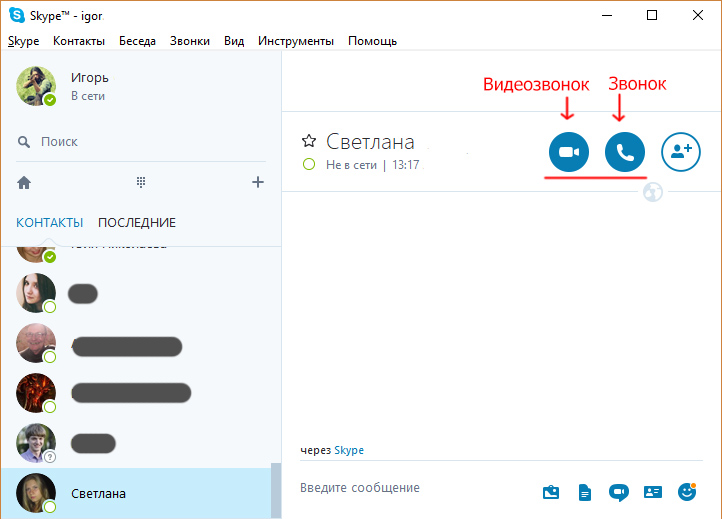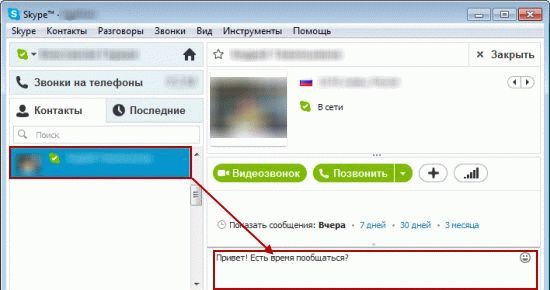скайп что это такое и для чего как он работает
Как пользоваться Skype?
Многопользовательское приложение Skype – это программа для легкого бесплатного общения в сети с помощью компьютера. Те, у кого установлено приложение, могут совершать бесплатные аудио и видеозвонки, обмениваться сообщениями, пересылать друг другу медиафайлы. Для пользователей программы есть возможность создавать общие беседы, объединяющие несколько человек, определять, с кем хотят общаться, а кому стоит закрыть доступ, разнообразить переписку с помощью эмодзи. Так же приложение позволяет совершать звонки на мобильные и стационарные телефоны по всему миру по низким тарифам. Простота установки, понятный интерфейс и удобство в использовании – важные критерии программы. Но как понять что нужно сделать для использования приложения новичкам, только присоединившимся к мировой паутине или тем, кто никогда не использовал Скайп?
Как работать в скайпе: инструкция для начинающих
Самое основное действие перед началом использования приложения Скайп, это установка его на ваш компьютер. Для этого необходимо скачать приложение с официального сайта https://www.skype.com/ru/ и авторизироваться. На сегодняшний день используются две версии приложения: старая и обновленная. Хотя основные функции приложения остались прежними, небольшие изменения в интерфейсе программы могут вызвать проблемы в использовании Скайпа у малоопытных пользователей. Далее будет рассмотрен порядок действий для обеих версий.
Если у вас установлена старая версия приложения, то порядок регистрации и создания учетной записи будет следующим:
· В появившемся окне идентификации введите данные от старой учетной записи, если она у вас была. Это может быть электронная почта, номер телефона или аккаунт в Майкрософт;
· Либо нажмите кнопку «Создать учетную запись», если это первый раз или вы решили создать нового пользователя;
· Выберите, к чему будет привязана новая запись: к номеру телефона или к электронной почте;
· Придумайте и введите пароль;
· Активируйте новый профиль.
Откроется рабочее окно приложения, но прежде чем начинать общение, проверьте работоспособность подключенных устройств для совершения звонков: микрофона, динамиков и видеокамеры:
· Откройте вкладку «Инструменты»;
· Перейдите в «Настройки звука»;
· Проверьте качество подключения оборудования и отрегулируйте громкость микрофона и динамиков;
· Протестируйте работу видеоглазка в графе «Настройки видео»;
· Перейдите в список контактов и выберите Echo/ Sound Test Servise. Нажмите на значок телефонной трубки и пообщайтесь с ботом, который поможет проверить и настроить звук. Заодно поучитесь совершать звонки.
Настроив и отрегулировав Скайп, можно начать заполнять список контактов. Для этого воспользуйтесь строкой поиска в приложении, которая находится сразу под аватаркой и именем владельца.
Найдя искомого адресата, начните с ним беседу и сохраните контакт, нажав на «Добавить в список контактов».
Для нового скайпа следующий алгоритм действий:
· В открывшемся окне нажать «Войти или создать» и следом «Создать ее»;
· Указать номер или адрес электронной почты;
· Заполнить появившуюся анкету и ввести код подтверждения из смс-сообщения либо письма на емейл.
Далее продолжите настройку приложения:
· Загрузите фото на аватар или пропустите этот шаг;
· В появившемся окне проверьте и настройте качество и громкость звука;
· Повторите процедуру для видеооборудования.
Следующим шагом будет поиск новых контактов, для чего воспользуйтесь строкой поиска под вашим аватаром и именем. Чтобы найти определенного человека, нужно знать его логин, номер телефона или электронный адрес. Выбрав адресата, нажмите на его иконку и начните с ним переписку, отправив любое сообщение или смайлик. Контакт автоматически добавится в список, а адресату будет отправлен запрос на добавление в контактеры.
Как пользоваться скайпом на компьютере, ноутбуке: пошаговая инструкция
Разницы в работе с приложением Скайп, установленным на компьютер и ноутбук нет. Как установить, авторизироваться и найти людей в приложении, было рассмотрено выше. Далее вы узнаете, как позвонить с помощью Скайпа или поддержать переписку.
Для звонка необходимо выбрать собеседника из списка контактов либо найти с помощью поиска. После нажатия на адрес в списке, в правом, широком окне вверху появится имя будущего собеседника. В старой версии приложения под именем адресата будут две зеленые кнопки: «Видеозвонок» и «Позвонить». Решите, какой звонок вы хотите совершить и нажмите соответствующую кнопку.
В обновленном скайпе в одной строке с именем адресата будут значки видеокамеры, телефонной трубки и группы человечков со знаком плюс. Первый значок используется для видеозвонка, второй для голосового, а группа людей для создания беседы с несколькими собеседниками одновременно. Выберите и нажмите кнопку нужного звонка. Дождитесь соединения с абонентом.
Для переписки используется поле внизу правого окна. Введите текст и нажмите на значок самолетика. Ваш собеседник получит сообщение.
И самое главное: не бойтесь экспериментировать и нажимать разные кнопки. Особой сложности в освоении приложения нет. Она проста и понятна.
Skype
В активной разработке
Skype (МФА: [skaɪp] ) — бесплатное проприетарное программное обеспечение с закрытым кодом, обеспечивающее шифрованную голосовую связь и видеосвязь через Интернет между компьютерами (VoIP), используя технологии пиринговых сетей, а также платные услуги для звонков на мобильные и стационарные телефоны. Skype имеет 663 миллиона пользователей по состоянию на сентябрь 2011 года. Большинство разработчиков и 44 % работников общего отдела находятся в Таллине и Тарту, Эстония.
Некоторые сетевые администраторы запретили использование Skype в корпоративных, правительственных, домашних и образовательных сетях, ссылаясь на причины ненадлежащего использования ресурсов, чрезмерной пропускной способности и проблем безопасности.
Программа также позволяет совершать конференц-звонки (до 25 голосовых абонентов, включая инициатора), видеозвонки (в том числе видеоконференции до 10 абонентов), а также обеспечивает передачу текстовых сообщений (чат) и передачу файлов. Есть возможность вместо изображения с веб-камеры передавать изображение с экрана монитора. [5]
Программные клиенты Skype выпущены для Windows, Mac OS X, Linux, iOS, Windows Phone 7, Windows Phone 8(ознакомительная версия), HP webOS, Android, PSP, PlayStation Vita, Symbian. [6] Также была выпущена версия для Java.
Содержание
История
Первые версии программы (0.97, 0.98) появились в сентябре-октябре 2003 года на сайте, декларирующем себя как шведский. Программа имела простой интерфейс, изначально адаптированный под голосовую связь, в отличие от мессенджеров вроде ICQ и MSN Messenger. Skype при инсталляции сам выбирал язык локализации Windows и имел более простую и быструю регистрацию логина, нежели в конкурирующих программах. Именно простота установки, освоения и использования программы быстро привлекли к ней внимание большого числа пользователей.
В версии 1.2 впервые появился автоответчик (Voicemail), а начиная с версии 1.3 любой его владелец мог оставить сообщения другим пользователям, даже если они не использовали эту услугу. В версии 1.2 также появилась функция SkypeIn, позволяющая связать учётную запись Skype с телефонным номером.
Начиная с версии 1.4, появилась возможность перенаправления звонков на другие учётные записи Skype, а также на обычные телефоны.
В версии 2.0 впервые появилась возможность видеосвязи, а в 2.5 — возможность отправки SMS, организации SkypeCast (эта технология официально отключена с 1 сентября 2008 года) и интеграции с Microsoft Outlook.
В версии 3 появился сервис SkypeFind, который позволяет пользователям создавать список фирм и давать к ним описание. Сейчас он в немалой степени заполнен спамом.
Оборот и статистика
| Год | Квартал | Учётных записей, млн [29] [30] [31] [32] [33] [34] | Пользователей в сети, млн [источник не указан 488 дней] | Звонков внутри Skype, млрд минут | Звонков SkypeOut, млрд минут | Доход, млн долл. |
|---|---|---|---|---|---|---|
| 2005 | IV | 74,7 | 10,8 | — | — | — |
| 2006 | I | 94,6 | 15,2 | 6,9 | 0,7 | 35 |
| 2006 | II | 113,1 | 16,6 | 7,1 | 0,8 | 44 |
| 2006 | III | 135,9 | 18,7 | 6,6 | 1,1 | 50 |
| 2006 | IV | 171,2 | 21,2 | 7,6 | 1,5 | 66 |
| 2007 | I | 195,5 | 23,2 | 7,7 | 1,3 | 79 |
| 2007 | II | 219,6 | 23,9 | 7,1 | 1,3 | 90 |
| 2007 | III | 245,7 | 24,2 | 6,1 | 1,4 | 98 |
| 2007 | IV | 276,3 | 27,0 | 11,9 | 1,6 | 115 |
| 2008 | I | 309,3 | 31,3 | 14,2 | 1,7 | 126 |
| 2008 | II | 338,2 | 32,0 | 14,8 | 1,9 | 136 |
| 2008 | III | 370 | 33,7 | 16 | 2,2 | 143 |
| 2008 | IV | 405 | 36,5 | 20,5 | 2,6 | 145 |
| 2009 | I | 443 | 42,2 | 23,6 | 2,9 | 153 |
| 2009 | II | 483 | — | 25,5 | 3,0 | 170 |
| 2009 | III | 521 | — | 27,7 | 3,1 | 185 |
| 2009 | IV | 560 |
Один пользователь может иметь более одной учётной записи.
Объём международных голосовых звонков через Skype является значительным. Он стал лидером по трафику голосовых звонков. [35]
| Год | Объём международного рынка голосовых звонков |
|---|---|
| 2005 | 2,9 % [36] |
| 2006 | 4,4 % [36] |
| 2008 | 8 % [35] |
| 2010 | 13 % [37] |
Технология
В отличие от многих других программ IP-телефонии, для передачи данных Skype использует P2P-архитектуру. Каталог пользователей Skype распределён по компьютерам пользователей сети Skype, что позволяет сети легко масштабироваться до очень больших размеров (в данный момент более 100 миллионов пользователей, 15—25 миллионов онлайн) без дорогой инфраструктуры централизованных серверов.
Кроме того, Skype может маршрутизировать звонки через компьютеры других пользователей. Это позволяет соединяться друг с другом пользователям, находящимся за NAT или брандмауэром, однако создаёт дополнительную нагрузку на компьютеры и каналы пользователей, подключённых к Интернету напрямую.
Единственным центральным элементом для Skype является сервер идентификации, на котором хранятся учётные записи пользователей и резервные копии их списков контактов. Центральный сервер нужен только для установки связи. После того как связь установлена, компьютеры пересылают голосовые данные напрямую друг другу (если между ними есть прямая связь) или через Skype-посредник (суперузел — компьютер, у которого есть внешний IP-адрес и открыт TCP-порт для Skype). В частности, если два компьютера, находящиеся внутри одной локальной сети, установили между собой Skype-соединение, то связь с Интернетом можно прервать и разговор будет продолжаться вплоть до его завершения пользователями или какого-либо сбоя связи внутри локальной сети.
Благодаря используемым Skype кодекам (алгоритмам сжатия данных) SILK (8-24 кГц), G.729 (8 кГц) и G.711 (ранее использовались также ILBC и ISAC) и при достаточной скорости интернет-соединения (30—60 кбит/с) в большинстве случаев качество звука сопоставимо с качеством обычной телефонной связи, а при хороших условиях соединения заметно лучше.
При установке соединения между ПК данные шифруются при помощи AES-256, для передачи ключа которого, в свою очередь, используется 1024-битный ключ RSA. Открытые ключи пользователей сертифицируются центральным сервером Skype при входе в систему с использованием 1536- или 2048-битных сертификатов RSA. [38]
Протокол Skype (англ.) закрыт и используется только оригинальным программным обеспечением Skype. При помощи API к его функциям могут получать доступ программы сторонних разработчиков.
3 июня 2011 протокол Skype был взломан и его исходный код оказался в Интернете. [39]
Для стабильного использования видеосвязи необходима скорость интернет-соединения более 200 кбит/с и желательна тактовая частота процессора не менее 1 ГГц.
Skype позволяет пользователям общаться не только с помощью голоса, но и более традиционным способом — с помощью текстовых сообщений (IM-чата). Голосовой чат позволяет разговаривать как с одним пользователем, так и устраивать конференц-связь. Он использует собственные кодеки.
Skype-чат позволяет устраивать групповые чаты, посылать смайлики, хранить историю. Также предоставляются обычные для IM-чатов возможности — профили пользователя, индикаторы состояния (статус) и так далее. Кроме того, Skype предоставляет возможность обмена файлами без ограничения размера и со стандартными опциями временной остановки пересылки и автоматического возобновления при подключении после потери связи или выключения программы Skype до конца передачи файла.
Трафик
Размер трафика, потребляемого Skype при разговоре, может варьироваться, в зависимости от некоторых факторов, таких как скорость подключения к сети Интернет (и вызывающего и вызываемого), а также от насыщенности самого разговора.
Количество трафика, потребляемого Skype, особенно если дело касается передачи видео, напрямую зависит от ширины канала. Также Skype всегда подстраивается как под скорость соединения Интернет, так и под ресурсы системы. Таким образом, трафик при видеозвонке в разных условиях может очень сильно отличаться.
5 Мбайт/мин, и никак не зависит от точки на Земле, с которой налажено соединение.
Если трафик при включенном Skype сильно завышен (даже в тех случаях когда нет чатов, бесед и видео отключено), то скорее всего клиент Skype стал «СуперНодом». В этом случае Skype начинает пропускать через себя «чужой» трафик по принципу работы пиринговой сети. [49]
До версии 5.8.0.154 была возможность использовать HTML-теги (для выделения текста курсивом и полужирным начертанием, вставки ссылок, списков и т. п.) при отправке сообщений. [источник не указан 139 дней] Для этого нужно было зажать Ctrl + ⇧ Shift и нажать на кнопку отправки сообщения. С версии 5.8.0.154 возможность отправки таких сообщений была отключена; тем не менее, при получении сообщения с тегами (например, отправленного из старой версии) они используются (за исключением версии для Linux).
Платформы
В феврале 2010 года Skype прекратил разработку и поддержку клиентов для Windows Mobile и Skype Lite для Java. Соответствующие версии убраны с сайта Skype. [51] [52] [53]
Услуги
Для корпоративного сегмента рынка Skype предлагает услугу Skype для SIP Open Beta. [58] и её более функциональную разновидность Skype Connect [59] Необходимое количество линий оплачивается ежемесячно.
Данные услуги позволяют компаниям обеспечить прямой доступ из своей корпоративной сети связи прямо в сеть Skype, а именно: принимать на офисные телефоны звонки из сети Skype и совершать с офисных телефонов звонки в сеть Skype. Доступ к сети Skype реализуется с помощью VoIP-шлюзов (через офисные аналоговые или цифровые АТС) или через IP-АТС компании. Совместимое со Skype оборудование сегодня выпускается такими вендорами как Avaya, Cisco, AddPac.
Гаджеты и товары
Проблемы
16 августа 2007 года сервис Skype был недоступен по всему миру. [64]
22 и 23 декабря 2010 года сервис Skype был недоступен огромному количеству пользователей. [65] [66]
26—27 мая 2011 года — сбой Skype у отдельных пользователей по всему миру. [67]
3 июня 2011 года произошёл первый случай взлома протокола Skype с утечкой исходного кода в Интернет. [68]
7 июня 2011 года — сбой Skype по всему миру. [69]
Skype и операторы сотовой связи
Противодействие со стороны «МегаФон»
Попытки запрета Skype
Россия
В России периодически возникают предложения запретить Skype; при этом аргументацией выступает угроза безопасности, связанная с шифрованием разговоров и отсутствием подключения к СОРМ. [82] [83]
Белоруссия
В Белоруссии услуги стационарной телефонной связи должны проходить через государственного оператора, а оказание услуг международной связи с использованием других сетей, включая Skype, без наличия специального разрешения (лицензии) Министерства связи и информатизации Республики Беларусь является нарушением законодательства. [84] При этом законодательством не запрещено использование услуг телефонии по IP-протоколу (в том числе с помощью программного обеспечения Skype) для личного пользования. [85]
Германия
Крупнейшая европейская телекоммуникационная компания Deutsche Telekom заявила, что будет блокировать Skype при попытке использования её с iPhone. [86]
Китай
В январе 2011 года власти Китая выпустили постановление, которое запрещает жителям страны пользоваться услугами всех поставщиков услуг интернет-телефонии, включая популярный сервис Skype, кроме официальных провайдеров China Telecom. [87] [88] [89]
Объединённые Арабские Эмираты
Доступ к Skype может быть заблокирован аппаратными средствами. Подобные решения есть у Verso Technologies и Cisco Systems. В частности, ими пользуется крупнейший китайский провайдер China Telecom. [90] До марта 2010 года аналогичным образом Skype блокировали в ОАЭ. [91] [92]
Ответные действия со стороны Skype
Критика
Skype — это чёрный ящик с многоуровневой системой шифрования, напичканной антиотладочными приёмами исполняемого файла, считывающий с компьютера конфиденциальную информацию и передающий её в сеть по закрытому протоколу. Последний обходит брандмауэры и сурово маскирует свой трафик, препятствуя его блокированию. Всё это превращает Skype в идеального переносчика вирусов, червей и дронов, создающих свои собственные распределённые сети внутри Skype-сети. …
Skype активно изучается в хакерских лабораториях и security-организациях по всему миру, и большинство исследователей единодушно сходятся во мнении, что Skype — это дьявольски хитрая программа, написанная бесспорно талантливыми людьми в стиле Black Magic Art. Skype не брезгует грязными трюками, создающими огромные проблемы.
Пасхальные яйца
Что такое Скайп (Skype)?
Что такое skype — скайп это бесплатная программа которую вы с легкостью можете скачать и установить без особого труда. Сама программа skype широко применяется для видео звонков, голосовой связи, обмена сообщениями и файлами. Так же skype позволяет звонить на мобильные и стационарные телефоны, отправлять смс сообщения, а также обмениваться файлами с собеседником, делится фотками или музыкой. Программа с удобным, понятным интерфейсом, легко осваивается и незаменима деловым людям.
На ряду бесплатных функций этой замечательной программы, программа скайп включает в себя платные услуги связи, такие как звонки на мобильные и стационарные телефоны, а так же отправку смс, тарифы этих звонков значительно отличаются от тарифов мобильных операторов. Вы можете всегда уточнить тарифы звонков на официальном сайте программы.
Популярность программы скайп заключается в том, что можно не только отправлять мгновенные сообщения собеседнику, но еще и осуществлять бесплатные видео звонки с приемлемым качеством видеосвязи. Видео звонки с помощью скайпа незаменимая вещь людям, которые находятся на расстоянии. Еще одна интересная функция скайпа, это гурупповая видео связь. Тем самым скайп является самым популярным мессенджером в мире.
Не менее полезной функцией в программе, является демонстрация экрана собеседнику, чат с несколькими собеседниками, которых вы пригласите. Программа скайп давно зарекомендовала себя и нашла своих постоянных пользователей, а так же число пользователей программой skype постоянно растет.
Возможности Skype:
Достоинства Skype:
Как пользоваться Скайпом
Skype — удобная программа для общения. Преимущество ее заключается в том, что ей можно установить не только на планшете или на телефоне, но и на ноутбуке или компьютере. В данной статье рассмотрим, как пользоваться Скайпом, и что нужно сделать для того, чтобы программа начала работать.
Кратко о Skype
Что представляет из себя программа? Это бесплатное программное обеспечение, обеспечивающее не только текстовую, но и голосовую, а также видеосвязь. Связываться таким образом можно не только на телефоне или компьютере, но и даже между игровыми консолями. На данный момент количество пользователей в системе приближается к миллиарду.
У программного обеспечения множество функций. Самые популярные из них – это:
На данный момент программу можно установить на такие платформы, как WindowsPhone, Андроид, Windows, Xbox, PSP, MacOS и некоторых других. Учитывая тот факт, что программа отлично подходит даже для начинающих, нет ничего удивительного, что Skype признан мировым лидером среди голосовых звонков.
Итак, если вы до сих пор не успели оценить систему по достоинству – сегодня мы рассмотрим, как работать со Скайпом.
Как установить программное обеспечение на компьютер
Большое преимущество программы заключается в том, что скачать ее можно совершенно бесплатно. Причем сделать это можно как со сторонних ресурсов, так и с официального сайта. Соответственно, последний вариант более безопасный.
Для того, чтобы получить доступ к новой версии инструмента, пройдите на официальный сайт разработчиков. Если он открылся на английском – язык можно поменять в нижней части страницы.
Когда язык будет изменен – нужно нажать на клавишу «Загрузки». Она находится в верхней части на панели.
При нажатии закладки вы попадете на страницу, где вам предложат выбрать то устройство, на которые вы хотите скачать программу.
Важно! Обычно сайт сам определяет, какой именно техникой вы пользуетесь в данный момент. Однако при желании устройство можно поменять.
После того, как устройство выбрано, ниже можно подобрать операционную систему. Здесь есть не только Windows или Mac OS X, но и игровые консоли.
При нажатии на клавишу «Скачать» начнется автоматическая загрузка инструмента на персональный компьютер. После этого пользователю предложат зарегистрироваться в системе, введя данные, которые понадобятся для дальнейшей авторизации в Скайп.
Как создать учетную запись
После того, как установка произошла, необходимо завести себе аккаунт. Сделать это можно только при заполнении регистрационной формы. По сути она стандартная, а потому никаких сложностей у вас вызвать не должна.
Обычно регистрационная форма возникает сразу же после скачивания программы. И первое, что от вас потребуется внести – контактный номер телефона.
Далее нужно будет ввести пароль. Придумать его нужно самостоятельно. Чтобы создать учетную запись – нужно будет ввести свои личные инициалы. А именно имя и пароль.
На последнем этапе на ноутбуке или на компьютере нужно будет ввести регистрационный код, который придет на телефон, указанный при регистрации.
После этого регистрацию можно считать оконченной, а учетную запись – созданной. Можно начинать успешно осваивать программу.
Скайп: инструкция по использованию
У каждого пользователя, впервые столкнувшегося с новой программой, могут возникнуть вопросы по ее использованию. Соответственно, Skype также не является исключением. Поэтому для дальнейшего его использования нужно осуществить необходимые настройки.
Итак, вы уже прошли регистрацию, введя логин и пароль. Что же нужно сделать теперь?
При первом использовании инструмента для общения все настройки системы выставлены по умолчанию. Именно поэтому пользователям иногда не удается настроить звук или изображение. Для того, чтобы откорректировать данную проблему, нужно зайти в «Настройки», которые располагаются в верхнем левом углу. Здесь можно исправить работу камеры и микрофона.
Важно! Для того, чтобы осуществить настройку микрофона, зайдите в раздел «Звук и видео». Затем выберите устройство, которое подключено к вашему компьютеру. После настройки нажмите на клавишу «Сохранить».
По аналогии с этим настраивается и видео. Для этого выбираем раздел «Камера». После того, как видеокамера будет подключена, в разделе настроек можно проверить ее работу.
Если у вас еще нет ни одного контакта – нужно выбрать людей, с которыми вы хотите продолжить общение. Для этого нужно войти в «Контакты», а затем нажать на плюс.
В поисковой строке можно ввести e-mail контакта, телефон или логин. Здесь же можно и пригласить человека в Скайп.
Для того, чтобы позвонить абоненту, нужно выбрать кнопку «Голосовой звонок», выполненную в виде телефонной трубки. А чтобы звонок сопровождался видео – нужно выбрать «Видеозвонок». Он выполнен в виде камеры.
Обратите внимание! Связаться с абонентом можно будет только в том случае, если абонент находится онлайн. Если его нет – можно написать текстовое сообщение.
Кроме того, следует помнить, что видеозвонок возможен только при подключении веб-камеры.
Как общаться с абонентом с помощью текстовых сообщений
Если абонент офлайн – можно связаться с ним с помощью текстовых сообщений. Для этого среди контактов нужно выбрать абонента, с которым вы хотите связаться, и нажать на него.
После этого в правой части появится окно с чатом. Здесь можно написать текстовое сообщение, добавить файл, указать местоположение, отправить контакт или даже создать опрос. А также вставить смайлик.
Работа со Скайпом интуитивно проста и удобна. Однако есть некоторые функции, в которых сложно разобраться без инструкции. Работать со Skype можно не только на ноутбуке или компьютере, но и на телефоне.